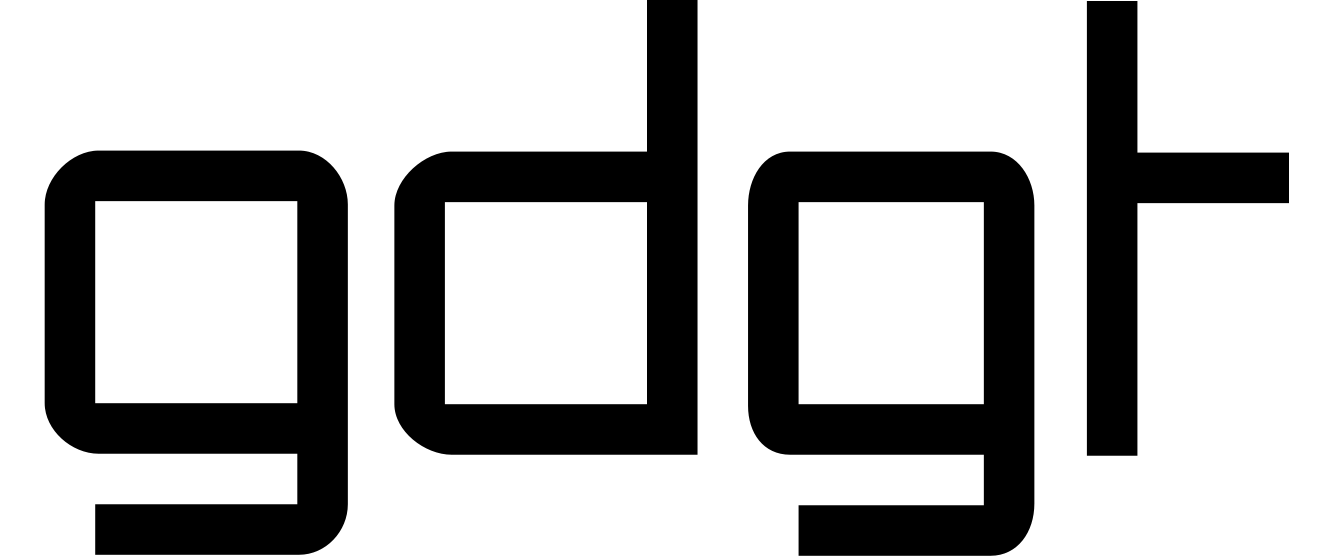Быстрый и надежный SSD-накопитель может значительно повлиять на повседневную работу вашего компьютера. От более быстрой загрузки до практически мгновенной передачи файлов — твердотельные накопители превосходят традиционные жесткие диски практически во всем. Они также более долговечны, работают бесшумно и потребляют меньше энергии, что делает их разумным обновлением для ноутбуков, настольных компьютеров и даже игровых консолей.
Самая сложная задача — выбрать правильный. Между накопителями SATA, молниеносными моделями NVMe и новейшими вариантами PCIe Gen 5, есть много факторов, которые нужно взвесить с точки зрения скорости, емкости и цены. Чтобы облегчить вам выбор, мы подобрали лучшие SSD-накопители для различных нужд и бюджетов, чтобы вы могли обновиться с уверенностью.
Краткий обзор
Содержание
Лучшие SSD-накопители в 2025 году
- Доступная цена
- Совместимость с SATA
- Пятилетняя гарантия
- Не такой быстрый, как NVMe
- Очень высокая скорость
- Поддержка DirectStorage
- Пятилетняя гарантия
- Высокая цена
- Сильно нагревается
Если вы решили купить модель Gen4, но хотите сэкономить, Western Digital предлагает более доступный SN770. Он не такой быстрый, как SN850X, но если в вашей системе есть один слот Gen4 NVMe, он отлично подходит для хранения Windows и ваших самых важных приложений.
- Быстрый
- Поддержка DirectStorage
- Пятилетняя гарантия
- Может быть дорогим
- Доступная цена и частые распродажи
- Пятилетняя гарантия
- Мог бы быть быстрее
- Статистика выносливости не самая лучшая
- Маленький
- Не перегревается
- Быстрый
- Дорогой по сравнению с NVMe накопителями стандартного размера
- Идеальная совместимость с PS5
- Предустановленный радиатор
- Простота установки
- Дешевле приобрести свой радиатор
- Сертифицированная защита от воды и пыли IP55
- Пятилетняя гарантия
- Кабель USB-A в комплект не входит
- Не самый быстрый
- USB 3.1
- Стильный дизайн
- Пятилетняя гарантия
- Может быть слишком маленьким
- Нет индикатора
Как мы тестируем SSD
Я лично тестировал или ежедневно использую каждый рекомендованный в этом списке накопитель. Из наших лучших выборов я купил четыре на свои деньги после примерно дюжины часов исследований. Отдельно старший репортер Engadget Джефф Данн также протестировал несколько наших рекомендаций, включая Crucial X9 Pro, упомянутый выше.
На что обратить внимание при выборе SSD для ПК
Самый доступный способ добавить быструю память в компьютер — это 2,5-дюймовый SATA-накопитель. Это также один из самых простых, если вы не хотите беспокоиться о совместимости, поскольку почти каждый компьютер, выпущенный за последние два десятилетия, имеет материнскую плату с разъемами Serial ATA. По этой причине лучшие SATA SSD — отличный выбор, если вы хотите продлить срок службы старого ПК. Установка также проста. После того, как вы закрепите внутренний SSD в дисковой корзине, вам останется только подключить его к материнской плате и блоку питания.
Единственным недостатком SATA-накопителей является то, что с точки зрения отзывчивости они медленнее своих высокопроизводительных NVMe-аналогов, поскольку SATA III ограничивает передачу данных до 600 МБ/с. Но даже самый медленный SSD будет значительно быстрее лучших механических дисков. А благодаря высокоемким SATA SSD объемом 1 ТБ, стоимость которых составляет около 100 долларов, они являются хорошим вариантом для массового хранения данных.
Если ваш ПК новый, велика вероятность, что в нем есть место для одного или нескольких M.2 SSD. Этот форм-фактор открывает доступ к самым быстрым SSD на рынке, но сложность заключается в навигации по всем различным стандартам и спецификациям.
M.2 накопители могут иметь как SATA, так и PCIe подключение. SSD с последним известны как Non-Volatile Memory или NVMe накопители и значительно быстрее своих SATA-аналогов; модели Gen3 предлагают последовательную скорость записи до 3000 МБ/с. Эти накопители полагаются на технологию NVMe NAND для своей превосходной производительности и долговечности. Вы можете получить удвоенную производительность с Gen4 SSD, но для этого потребуется материнская плата и процессор, поддерживающие этот стандарт.
Если вы используете систему AMD, это означает как минимум процессор Ryzen 3000 или 5000 и материнскую плату X570 или B550. С Intel, тем временем, вам понадобится как минимум процессор 11-го или 12-го поколения и материнская плата Z490, Z590 или Z690. Имейте в виду, что Gen4 SSD обычно стоят дороже своих аналогов Gen3.
Еще дороже — последние модели Gen5, которые предлагают последовательную скорость чтения до 16 000 МБ/с. Однако, даже если ваш компьютер поддерживает этот стандарт, вам лучше приобрести более доступный диск Gen4 или Gen3. В настоящее время очень немногие игры и приложения могут использовать преимущества скоростей Gen3 NVMe, не говоря уже о скоростях Gen4 и Gen5. Более того, NVMe накопители Gen5 могут сильно нагреваться, что может привести к проблемам с производительностью и долговечностью. Пока что ваши деньги лучше потратить на другие компоненты, например, на обновление видеокарты.
Что касается того, почему вы бы купили M.2 SATA SSD вместо 2,5-дюймового накопителя с аналогичными характеристиками, то это сводится к простоте установки. Вы добавляете M.2 хранилище в свой компьютер, устанавливая SSD непосредственно на материнскую плату. Это может звучать пугающе, но на практике процесс включает один винт, который вы сначала откручиваете, чтобы подключить накопитель к компьютеру, а затем снова закручиваете, чтобы закрепить SSD на месте. Дополнительным бонусом является отсутствие проводов, что упрощает управление кабелями.
Обратите внимание, что вы можете установить M.2 SATA SSD в M.2 слот с PCIe подключением, но вы не можете вставить M.2 NVMe SSD в M.2 слот с SATA подключением. Если вы не планируете продолжать использовать старый M.2 накопитель, есть мало причин использовать эту функцию. Говоря о обратной совместимости, также возможно использовать накопитель Gen4 через соединение PCIe 3, но вы не получите никаких преимуществ в скорости от более быстрого NVMe.
Последнее, что стоит учитывать: M.2 накопители бывают разных физических размеров. От самых коротких до самых длинных, распространенные варианты: 2230, 2242, 2260, 2280 и 22110. (Первые две цифры обозначают ширину в миллиметрах, а последние — длину.) В большинстве случаев вам не нужно об этом беспокоиться, так как 2280 является стандартом для многих материнских плат и производителей. Некоторые платы могут вмещать несколько размеров NVMe SSD благодаря нескольким стойкам. Тем не менее, проверьте документацию или прошивку вашего компьютера перед покупкой накопителя, чтобы убедиться, что вы выбираете совместимый размер.
Если вы покупаете сменный SSD для Steam Deck или Steam Deck OLED, все проще. Для портативной игровой консоли от Valve вам понадобится NVMe формата 2230. Просто. Если вы не хотите разбирать свой Steam Deck, также можно расширить его хранилище, установив карту microSD. У Engadget есть отдельное руководство, посвященное хранению данных на SD-картах, так что ознакомьтесь с ним для получения дополнительных советов по покупке.
Я упоминал это ранее, но лучший совет, который я могу дать: не зацикливайтесь на самой передовой технологии хранения данных. Последовательные скорости чтения и записи, которые производители указывают на своих накопителях, являются теоретическими, а реальные тесты производительности различаются меньше, чем вы думаете.
Если ваш бюджет заставляет вас выбирать между NVMe Gen3 на 1 ТБ и моделью Gen4 на 512 ГБ, выбирайте вариант с большей емкостью. С практической точки зрения, самое худшее, что вы можете сделать, — это купить SSD слишком маленького размера для ваших нужд. Накопители могут значительно замедляться по мере приближения к своей емкости, и вы, вероятно, в конечном итоге приобретете накопитель с большей емкостью в будущем.
На что обратить внимание при выборе портативных и USB-флеш-накопителей
Портативные SSD — это несколько иное, чем их внутренние собратья. Хотя скорости чтения и записи важны, они почти вторичны по сравнению с тем, как внешний накопитель подключается к вашему ПК. Вы не получите максимальной отдачи от такой модели, как SanDisk Extreme Pro V2, без подключения USB 3.2 Gen 2 x 2. Даже среди новейших ПК это довольно премиальная функция. По этой причине большинству людей лучше всего покупать портативный накопитель с подключением USB 3.2 Gen 2 или Thunderbolt. Первый предлагает скорость передачи данных до 10 Гбит/с. Лучшие внешние жесткие диски также позволяют переносить данные с вашего ПК с Windows на Mac или другое устройство, если оно совместимо. Обязательно учтите это заранее, если планируете использовать портативный накопитель на нескольких устройствах.
Кроме того, если вы планируете брать накопитель с собой в поездки и командировки, стоит приобрести модель с сертификацией IP по водо- и пылезащищенности. Некоторые компании, такие как Samsung, предлагают прочные версии своих самых популярных накопителей, включая Samsung SSD T7 Shield, с высоким рейтингом износостойкости. Для дополнительного спокойствия 256-битное аппаратное шифрование AES поможет предотвратить доступ к вашим данным, если вы когда-либо потеряете или забудете свой внешний SSD.
Некоторые из тех же функций делают отличный флеш-накопитель. Наши любимые модели бюджетных внешних SSD оснащены разъемами USB 3.0 и некоторой формой аппаратного шифрования.
Заметка о хранении данных на консолях
Если игры на ПК — это не ваше, и у вас есть Xbox Series X|S или PS5, оснащение вашей новой консоли самым быстрым возможным хранилищем гораздо проще, чем на ПК. Для Series X или S ваши возможности ограничены вариантами от Seagate и Western Digital. Первая предлагает модели на 512 ГБ, 1 ТБ и 2 ТБ, причем самая доступная начинается от немалых 90 долларов. Карты Expansion Cards от Western Digital дешевле, цены начинаются от 80 долларов за модель на 512 ГБ. Хорошая новость заключается в том, что оба варианта часто бывают со скидкой. Лучший вариант — установить оповещение для нужной модели, используя трекер цен, такой как CamelCamelCamel.
С PlayStation 5 от Sony модернизация внутреннего хранилища консоли немного сложнее. Вместо использования проприетарного решения, PS5 использует NVMe-накопители. К счастью, потенциальных конфигураций здесь не так много, как на ПК. Engadget ведет подробное руководство по лучшим SSD для PS5; короче говоря, ваш лучший выбор — это высокоемкостной накопитель Gen4 со встроенным радиатором. Ознакомьтесь с этим руководством для полного списка рекомендаций игровых SSD, но для быстрого варианта рассмотрите Corsair MP600 Pro LPX, который я рекомендую выше. Он соответствует всем спецификациям памяти новейшей консоли Sony, и у вас не возникнет проблем с зазором радиатора. Corsair предлагает версии накопителя на 500 ГБ, 1 ТБ, 2 ТБ, 4 ТБ и 8 ТБ. Ожидайте заплатить около 110 долларов за вариант на 1 ТБ и около 200 долларов за 2 ТБ.
Для тех, кто все еще играет на консоли предыдущего поколения, можно добиться немного более быстрой загрузки игр на PlayStation 4, заменив стандартный жесткий диск на 2,5-дюймовый SSD, но, вероятно, оно того не стоит на данном этапе, и вам лучше сэкономить деньги на одну из новых консолей и обновить операционную систему.
Часто задаваемые вопросы об SSD
Какой размер SSD лучше всего?
Нет универсального правила для SSD, но мы обычно рекомендуем приобретать SSD объемом не менее 1 ТБ, если вы планируете модернизировать хранилище ПК или игровой консоли, или хотите добавить внешний накопитель в свой арсенал. Накопитель объемом 1 ТБ будет достаточен для большинства людей, которым требуется дополнительное пространство для хранения фотографий, документов и программ. Если вы заядлый геймер, возможно, вам стоит инвестировать в еще больший объем памяти, учитывая, что многие популярные игры сегодня могут занимать огромное количество места.
Лучше ли SSD на 256 ГБ, чем жесткий диск на 1 ТБ?
Короткий ответ: это зависит от того, для чего вам нужен накопитель. В целом, SSD быстрее и эффективнее, чем HDD, но HDD обычно дешевле. Мы рекомендуем выбирать SSD для большинства случаев использования сегодня — модернизация ПК, сохранение важных фотографий и документов, долговременное хранение игр и т. д. Но если вы сосредоточены на получении максимально возможного дополнительного пространства (и придерживаетесь бюджета), HDD может быть хорошим вариантом для вас.
Больший SSD означает быстрее?
Более крупный SSD не всегда означает более быстрый накопитель в целом. Более крупный SSD обеспечивает большую емкость хранения, что означает больше места для хранения цифровых файлов и программ. Чтобы понять, насколько быстрым будет SSD, вам нужно посмотреть на его скорости чтения/записи: скорости чтения измеряют, насколько быстро накопитель может получить доступ к информации, а скорости записи измеряют, насколько быстро накопитель может сохранить информацию. Большинство SSD указывают приблизительные скорости чтения/записи в своих спецификациях, поэтому обязательно ознакомьтесь с этими цифрами перед покупкой.